Come configurare HotSpot e attivarli? Ci ritroviamo spesso e volentieri sprovvisti di connessione Internet quando siamo in giro con il nostro portatile oppure tablet che sia per lavoro o svago. Per questo motivo più di una volta ci dobbiamo avvalere all’aiuto di un servizio pubblico oppure allo smartphone senza poter però continuare quello che stavamo facendo.
L'offerta del giorno
- 🎁 UN’IDEA PERFETTA DA UTILIZZARE IN OGNI MOMENTO DELLA GIORNATA. È un portafortuna con il gufo, di buon auspicio per regalo laurea donna, utile alla persona che lo riceve e che sicuramente sarà in grado di strapparle un sorriso.
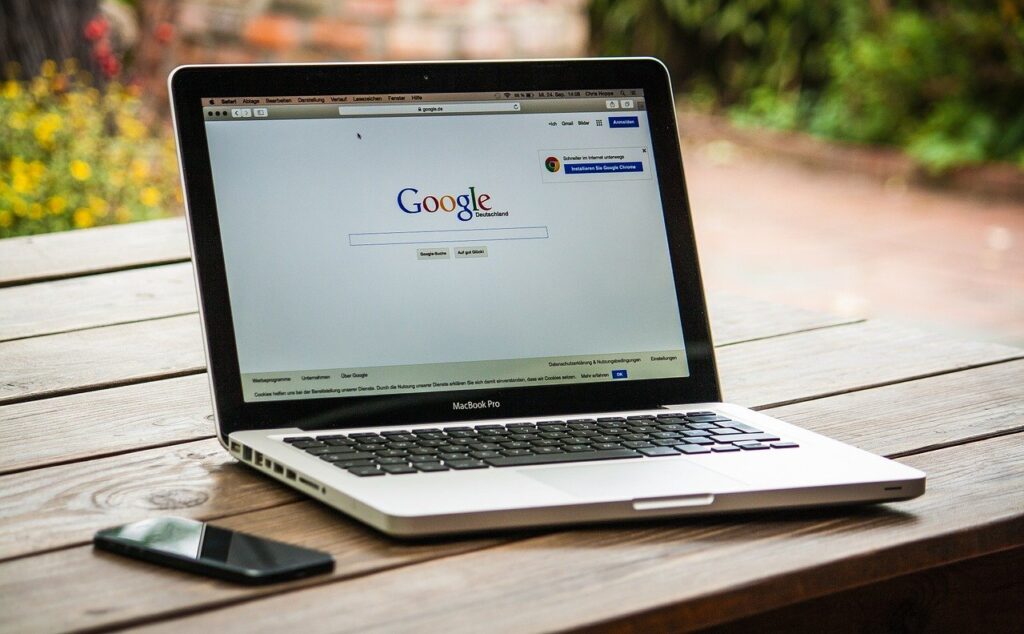
Per questo motivo abbiamo pensato di configurare HotSpot personale e attivarlo utilizzando il cellulare come modem. Difficile? Seguendo tutte le istruzioni da parte dei professionisti del settore non lo è, ma se non abbiamo dimestichezza con alcuni dettagli della tecnologia allora rivolgiamoci ad un professionista del settore.
L'offerta del giorno
- Miranda, Lin-Manuel (Autore)
Cosa fare prima della configurazione HotSpot
Prima di addentrarci nella configurazione vera e propria, viene fatta sempre una precisazione. Infatti la funzione HotSpot viene concessa in modalità gratuita e non ci sono limiti nel suo utilizzo da parte dei gestori di telefonia attualmente in essere, ma alcuni prevedono una tariffa a parte che si attiva insieme alla configurazione dell’HotSpot.
L'offerta del giorno
- Calendario 2024 formato 10 x 14 cm * Leggìo in legno di pioppo * 365 aforismi, i fatti del giorno e curiosità * Ogni mese un disegno diverso * Si sfoglia come un libro stampato tutto a colori
Il consiglio è quello di chiedere al proprio gestore telefonico come è organizzato per questo servizio così da ottenere tutte le informazioni in merito a costi aggiuntivi, limiti e funzionalità differenti da quelle generiche che vedremo tra poco.
In linea generale per ottenere il servizio dobbiamo essere certi di aver attivato la connessione dati e configurato tutte le impostazioni per un funzionamento perfetto.
L'offerta del giorno
- TAZZA DIVERTENTE: Tazza Regalo divertente uomo donna compleanno beer frasi divertenti ironiche
Configurazione HotSpot personale
Andando nel vivo della questione, se possediamo un terminale Android dobbiamo prima di tutto accedere alla schermata delle Impostazioni – Altro – Wireless e reti.
Poi andiamo sulla voce Tethering/hotspot portatile e puntiamo su ON con interrutore che riguarda proprio HotSpot Wi Fi portatile. Se il nostro intento è quello di variare il nome della rete WiFi nonché chiave di accesso per sicurezza possiamo andare su Configura hotspot WiFi dal menu di Android.
Possiamo anche ottenere l’HotSpot da chiavetta USB collegando il cellulare al computer e andare su Impostazioni – Wireless e Reti – Altro poi clicchiamo su ON e Tethering USB invece che la procedura sopra spiegata. Questa funzione può essere quindi sfruttata anche su Bluetooth così da supportare una funzionalità con telefoni che si trovano nel raggio d’azione del Personal Computer. Per ottenerla andiamo su Impostazioni – Wireless e reti – Altro – mettiamo l‘interruttore su On e poi Tethering Bluetooth.
Abbiamo iOS? Anche in questo caso la procedura da mettere in pratica non è difficile. Prima di tutto andiamo sulla Home del nostro smartphone e poi Impostazioni – HotSpot personale. Possiamo anche cambiare il nome del WiFi e la Password che si trova sulla schermata per motivi di sicurezza. Ora clicchiamo su Fine e confermiamo tutte le modifiche.
Se compare un avviso che riguarda il fatto che WiFi e Bluetooth non risultano essere abilitati, allora possiamo rimediare in pochi secondi pigiando proprio su Attiva WiFi e Bluetooth.
Se vogliamo farlo funzionare tramite USB allora dobbiamo abilitare HotSpot Personale collegando l’iPhone al Mac e utilizziamo direttamente la connessione internet in nostro possesso. Facile e veloce giusto? Ora controlliamo che tutto quanto sia andato a buon fine collegandoci sul web dal nostro Personal Computer!



